Настройка раскладки клавиатуры русская на iphone 5s. Клавиатуры на айфоне. Подключение клавиатур и переключение между ними. Можно ли в iPhone поставить клавиатурную вибрацию
Восемь лет назад Стив Джобс анонсировал первый смартфон компании Apple. Одной из главных особенностей iPhone являлась возможность навигации по меню и удобный ввод текста при помощи пальцев рук. Никаких стилусов, никаких дополнительных принадлежностей для взаимодействия с экраном устройства. Клавиатура в iOS долгое время оставалась одной из самых удобных, но запросы пользователей росли и миллионам владельцев iPhone хотелось чего-то новенького. Выход iOS 8 развязал руки как разработчикам, так и пользователям – теперь каждый владелец iPhone, iPod или iPad мог установить стороннюю клавиатуру. Сегодня мы рассмотрим одни из самых популярных и удобных клавиатур для iOS в App Store с поддержкой кириллицы.
Для включения клавиатуры после загрузки потребуется перейти в Настройки – Основные – Клавиатура – Клавиатуры – Новые Клавиатуры и выбрать установленную клавиатуру.

После чего открыть ее настройки и Разрешить полный доступ .

В подборку войдут исключительно клавиатуры, поддерживающие русский язык . Разные алгоритмы ввода, разнообразный интерфейс и различная цена.

TouchPal
Жанр
: Утилиты, клавиатура
Издатель
: CooTek
Версия
: 1.3
iPhone + iPad
: Бесплатно [Скачать из App Store]
- Плюсы:
быстрый ввод, удобный доступ к знакам препинания и смайлам, множество тем и шрифтов, удобное переключение раскладок
Минусы: небольшое количество языков
Клавиатура TouchPal была представлена практически сразу после официальной презентации iOS 8 в сентябре 2014 года. Долгое время разработчики медлили с выпуском русского языка, но терять аудиторию – не в интересах CooTek и китайская компания выпускает очередное обновление, поддерживающее кириллицу.

Главная особенность TouchPal – возможность набора с помощью взмахов и свайпов. Для ввода слов нет необходимости отдельного тапания по буквам: достаточно коснуться первой буквы, а затем, не отрывая пальца, водить по клавиатуре, выбирая следующие. TouchPal прекрасно корректирует любые ошибки во введенном тексте.

Для добавления нового слова в словарь, достаточно ввести его по буквам, а затем тапнуть по предиктивной строке. Для быстрого ввода знаков пунктуации достаточно задержать палец на букве, с изображением конкретного знака.

Жанр
: Утилиты, клавиатура
Издатель
Версия
: 5.0.1
iPhone + iPad
: 62 руб [Скачать из App Store]
- Плюсы:
умный ввод, наличие надстроек, множество тем, скорость набора
Минусы: сложность со вводом знаков пунктуации
Русский язык в клавиатуре появился практически сразу после официального анонса. Fleksy предусматривает побуквенный ввод слов и поддерживает несколько жестов для быстрой вставки пробела или знаков пунктуации.

Клавиатура Fleksy четко распознает слова даже в том случае, если вы несколько раз промахнулись пальцем. Для выбора необходимого варианта достаточно провести пальцем вверх или вниз.
Кроме того, Fleksy позволяет установить несколько дополнительных расширений, среди которых:
-
– анимированные GIF-мемы;
– отдельная цифровая строка;
– навигация курсора;
– настройка для набора одной рукой (правша/левша);

Предусмотрена в клавиатуре и смена тем, а также выбор размера клавиатуры: большая, средняя и маленькая.

Swype
Жанр
: Утилиты, клавиатура
Издатель
: Nuance Communications
Версия
: 1.2
iPhone + iPad
: 62 руб [Скачать из App Store]
- Плюсы:
скорость, собственный словарь, цифровая клавиатура
Минусы: медленный ввод знаков пунктуации, отсутствие синхронизации словарей между iOS-девайсами
Разработчики клавиатуры Swype с выходом русского языка немного затянули, а потом разом добавили более 20 раскладок со всех концов света. Ввод осуществляется при помощи свайпов (аналогично TouchPal ).

Алгоритм распознавания слов считается одним из лучших среди представленных в App Store клавиатур. Понятно реализован и словарь, позволяющий самостоятельно добавлять непонятные приложению слова.

Переключение языков осуществляется задержкой пальца на пробеле. В Swype предусмотрена и отдельная цифровая клавиатура, вызвать которую можно через логотип.
Пользователю доступно всего 5 тем, а остальные разработчики предлагают приобрести за дополнительную плату.

Minuum
Жанр
: Утилиты, клавиатура
Издатель
: Whirlscape
Версия
: 1.3
iPhone + iPad
: 62 руб [Скачать из App Store]
- Плюсы:
занимает минимум места на экране, хорошая автокоррекция
Минусы: владельцы толстых пальцев проходят мимо
Даже большого экрана iPhone 6 Plus бывает недостаточно, а в момент ввода текста «полезный» размер экрана сокращается практически вдвое. Именно с этой целью и была разработана клавиатура Minuum .

На первый взгляд Minuum ничем не отличается от ряда сторонних клавиатур, но стоит провести пальцем сверху-вниз, как Minuum предстанет в виде минималистичной клавиатуры, занимающий чуть более четверти экрана iPhone. Для переключения языка удерживайте значок глобуса.

13 языков, 15 разноцветных тем, быстрый доступ к смайлам и моментальное сворачивание – все это клавиатура Minuum . В качестве новогоднего подарка разработчики выпустили отдельную клавиатуру Christmas Keyboard с несколькими темами, распространяемую абсолютно бесплатно [Скачать Christmas Keyboard ].

MyScript Stack
Жанр
: Утилиты, клавиатура
Издатель
: MyScript
Версия
: 1.2.0
iPhone + iPad
: Бесплатно [Скачать из App Store]
- Плюсы:
хороший алгоритм распознавания, поддержка ряда языков
Минусы: медленная скорость печатания, путаница с регистрами
Идея рукописного ввода на коммуникаторах известна еще с появления архаичного прототипа iPad Newton . Клавиатура MyScript Stack позволяет вводить букву за буквой при помощи пальца.

в iPad теперь имеются разнообразные клавиатуры для ввода текста на многих языках, в том числе для азиатских языков и языков с направлением письма справа налево.
Добавление клавиатур
Для ввода текста на разных языках на iPhone используются различные клавиатуры. По умолчанию доступна клавиатура для языка, выбранного в качестве языка системы iPhone (в настройках «Язык и текст»). Добавить другие клавиатуры можно в разделе настроек «Клавиатура».
Добавление клавиатуры.
1 В меню «Настройки» выберите «Основные» > «Клавиатура» > «Междунар. клавиатуры».
Число перед стрелкой обозначает количество уже доступных клавиатур.
2 Нажмите «Добавить новую клавиатуру» и выберите нужную из списка.
Повторите данное действие для добавления дополнительных клавиатур. Для некоторых языков имеется несколько клавиатур.
Полный список поддерживаемых клавиатур для iPhone можно найти на веб-сайте www.apple.com/ru/iphone/specs.html .
Изменение списка клавиатур. Выберите «Основные» > «Клавиатура» > «Междунар. клавиатуры», нажмите «Изменить» и выполните нужное действие:
Для удаления клавиатуры нажмте затем нажмите «Удалить».
Для переупорядочивания списка перетащитерядом с клавиатурой на новое место в списке.
Переключение между клавиатурами
Для ввода текста на разных языках можно переключаться между клавиатурами.
Переключение между клавиатурами во время ввода. Нажмите iПри нажатии этого символа на экране на короткое время появится название только что активированной клавиатуры.
Можно также нажать клавишуи удерживать ее, пока не появится список доступных клавиатур. Чтобы выбрать клавиатуру из списка, проведите пальцем до нужного имени клавиатуры и отпустите палец.

Можно набирать буквы, цифры и символы, которые не отображаются непосредственно на клавиатуре.
Ввод букв, цифр или символов, отсутствующих на клавиатуре. Нажмите и удерживайте соответствующую букву, цифру или символ, затем передвиньте палец для выбора одного из вариантов. Например, на тайской клавиатуре можно вводить тайские цифры, нажимая и удерживая палец на соответствующей арабской цифре.
Ввод на китайском языке
Вводить китайские символы можно несколькими способами, в том числе Пиньинь, Цан-цзе,Убихуа и Чжуинь. Возможен также ввод китайских символов пальцем на экране.
Ввод на упрощенном или традиционном китайском методом Пиньинь
Используйте клавиатуру QWERTY для ввода китайских символов методом Пиньинь. По мере ввода отображаются предлагаемые китайские символы. Коснитесь символа для его выбора или продолжайте ввод методом Пиньинь для отображения других вариантов символов.
Если Вы продолжаете ввод методом Пиньинь без пробелов, появятся предлагаемые варианты написания предложений.
Ввод традиционным китайским письмом Цан-цзе
Используйте клавиатуру, чтобы составить китайские символы из компонентов на основе клавиш Цан-цзе. По мере ввода отображаются предлагаемые китайские символы. Нажмите символ для его выбора или продолжайте ввод до пяти полных компонентов для отображения других вариантов.
Ввод упрощенным китайским письмом (Убихуа)
Используйте клавиатуру для построения китайских символов на основе до пяти компонентов, расположенных в правильном порядке: слева направо, сверху вниз, снаружи внутрь и изнутри до завершающего штриха (например, китайский символ (круг) должен начинаться с вертикального штриха
По мере ввода отображаются предлагаемые китайские символы (наиболее часто используемые символы появляются первыми). Коснитесь символа, чтобы выбрать его.
Если Вы не уверены в правильности символа, введите звездочку (*). Для просмотра дополнительных вариантов введите еще один штрих или прокрутите список символов.
Нажмите клавишу совпадениядля показа только символов, которые точно
соответствуют уже введенным символам. Например, если Вы ввели--и нажали
клавишу совпадениято в качестве точного соответствия появится менее широко используемый символ
Ввод на традиционном китайском методом Чжуинь
Используйте клавиатуру для ввода букв Чжуинь. По мере ввода отображаются предлагаемые китайские символы. Нажмите символ для его выбора или продолжайте ввод методом Чжуинь для отображения других вариантов символов. После ввода начальной буквы клавиатура изменяется, отображая дополнительные буквы.
Если Вы продолжаете ввод методом Чжуинь без пробелов, появятся предлагаемые варианты предложений.
Рукописный ввод упрощенных или традиционных китайских иероглифов
Вы можете писать китайские символы пальцем на экране. По мере ввода черт иероглифа iPhone распознает их и отображает соответствующие символы в списке, причем наиболее близко соответствующий иероглиф отображается первым. При выборе символа соответствующие ему символы отображаются в списке как дополнительные варианты выбора.
Возможен ввод некоторых сложных символов путем ввода двух или нескольких символов-компонентов. Например, введите(рыба), затем(игла), чтобы получить символ(часть названия международного аэропорта Гонконга), появляющийся в списке символов с расположенной рядом с ним стрелкой. Коснитесь символа, чтобы заменить введенные символы.
При рукописном вводе текста на упрощенном китайском языке распознаются также латинские буквы.
Конвертация между упрощенным и традиционным китайским письмом
Выберите символ или символы для конвертации и нажмите «Заменить». См. «Редактирование - вырезание, копирование и вставка» .
Рисование китайских символов
Когда включен формат рукописного ввода для упрощенного или традиционного китайского языка, возможен ввод китайских символов пальцем, как показано ниже.

Ввод на японском языке
Для ввода японских символов можно выбрать клавиатуры QWERTY, кана или эмодзи. Также можно вводить смайлики.
Ввод японской азбуки кана
Используйте клавиатуру Кана для выбора слогов. Для ввода слогов, отсутствующих на экране, нажмите клавишу со стрелкой и выберите нужный слог или слово в окне.
Ввод с помощью японской клавиатуры QWERTY
Используйте клавиатуру QWERTY для ввода кодов японских слогов. По мере ввода отображаются предлагаемые слоги. Для выбора слога нажмите его.
Ввод символов-картинок эмодзи
Используйте клавиатуру Эмодзи. Имеется только в моделях iPhone, приобретенных и используемых в Японии.
Ввод смайликов
Работая с японской клавиатурой Кана, нажмите клавишу
Работая с японской клавиатурой Ромадзи (японская раскладка QWERTY), коснитесь клавиши![]() и затем нажмите клавишу
и затем нажмите клавишу
Пользуясь китайской клавиатурой Пиньинь (упрощенной или традиционной) или клавиатурой Чжуинь (традиционной), нажмите клавишу![]() I и затем
I и затем
нажмите клавишу
Ввод на корейском языке
Используйте сдвоенную корейскую клавиатуру для ввода букв Хангыль. Для ввода двойных согласных и составных гласных нажмите и удерживайте букву, затем выберите двойную букву с помощью сдвига.
Ввод на вьетнамском языке
Длительно нажмите символ, чтобы увидеть доступные диакритические знаки, и затем сдвиньте палец для выбора нужного знака.
Для ввода символов с диакритическими знаками также можно использовать следующие сочетания клавиш.
Создание словарей
При использовании некоторых китайских и японских клавиатур можно создать словарь пар, состоящих из слова и подставляемого текста. Когда Вы вводите на поддерживаемой клавиатуре слово, содержащееся в словаре, вместо этого слова подставляется связанный с ним текст. Словарь доступен для следующих клавиатур:
Китайская - для упрощенного языка (пиньинь);
Китайская - для традиционного языка (пиньинь);
Китайская - для традиционного языка (чжуинь);
Японская (ромадзи);
Японская (десятисимвольная)
Добавление слова в словарь. В программе «Настройки» выберите «Основные» > «Клавиатура» > «Редактировать словарь». Нажмите +, коснитесь поля «Слово» и введите слово, затем коснитесь полей «Йоми», «Пиньинь» или «Чжуинь» и введите символ.
Для каждой включенной клавиатуры можно ввести отдельный вариант подставляемого текста.
Удаление слова из словаря Нажмите слово в списке «Словарь», затем нажмите «Удалить слово».
Если вы сделали переход c iOS на Android, но захотели поставить клавиатуру как на Айфоне, вы можете попробовать использовать iPhone Keyboard для Android.
Одним из аспектов iPhone, который мне нравится, является клавиатура. Если вы предпочитаете клавиатуру iPhone для Андроид смартфонов, есть бесплатное приложение, называемое iPhone Keyboard. При этом оно предлагает такие же возможности и функций, и служит заменой Android клавиатуры. Ниже мы покажем, как сделать клавиатуру как на Айфоне.
Давайте скачаем клавиатуру на Айфон и установим.
Первое место для поиска клавиатуры как на Айфоне – это, конечно же, Google Play Store. В нём доступно от разных разработчиков, и выбрать какую-то одну сложно. Поэтому мы для вас подобрали . Дальше смотрите как скачать клавиатуру как на Айфоне:
1. Откройте Google Play Store.
2. Введите в поиск «iPhone Keyboard».
3. Выберите из предложенного списка клавиатуру.

5. Потом нажмите Принять.
6. И разрешить установку.
После того, как клавиатура установлена, смотрите ниже как её включить.
Как включить клавиатуру на Айфоне через настройки?
Эта клавиатура не будет работать без основного приложения «Cheetah Keyboard – Клавиатура Гепард». В этом приложении есть различные популярные клавиатуры, можете посмотреть и выбрать ту которая вам понравится. Пошаговая инструкция как включить клавиатуру на Айфоне:
1. Открываем установленную клавиатуру и нажимаем установить.
2. Нас перекидывает на основное приложение, устанавливаем его.
3. Затем открываем установленное основное приложение.
4. Нажимаем включить клавиатуру как на Айфоне в iOS 11.
5. Переключаем тумблер.
6. Откроется окно нажимаем ОК.
7. Дальше нажимаем переключить.
8. Переключаем на клавиатуру. Нас перекинет в меню тем, нажимаем ОК и разрешаем (По желанию).

После того, как вы выбрали клавиатуру, она появится в следующий раз, когда вам нужно будет ввести что-то. Когда это произойдет, вы будете приятно удивлены, что она действительно похожа на клавиатуру iPhone.
Начиная с iOS 8 мобильная операционная система Apple начала поддерживать альтернативные клавиатуры, позволяющие существенно расширить возможности iPhone и iPad. В App Store имеется огромное количество сторонних клавиатур, предлагающих помимо возможности быстрее набирать текст различные дополнительные функции, вроде быстрой вставки в текст анимационных изображений, документов и т.д. В этой инструкции мы расскажем о том как установить альтернативную клавиатуру на iPhone и iPad на примере одной из самых популярных клавиатур SwiftKey.
Перед тем как устанавливать стороннюю клавиатуру ее, естественно, необходимо загрузить из App Store. Выбор альтернативных клавиатур по-настоящему велик, поэтому проблем с нахождением необходимого приложения быть не может, однако, стоит учитывать, что некоторые клавиатуры платные, а часть из них не поддерживают русский язык. В качестве наглядного примера клавиатуры у которой нет «косяков» ни по каким параметрам мы взяли известное приложение SwiftKey . Если вы ранее альтернативными клавиатурами не пользовались, то начать свое знакомство с ними вы можете как раз-таки со SwiftKey.
Шаг 1. Перейдите в меню «Настройки » на своем iPhone или iPad
Шаг 2. Выберите пункт «Основные » → «Клавиатура » → «Клавиатуры »
 Шаг 3. Перейдите в меню «Новые клавиатуры
»
Шаг 3. Перейдите в меню «Новые клавиатуры
»
 Шаг 4. Выберите только что загруженную вами стороннюю клавиатуру
Шаг 4. Выберите только что загруженную вами стороннюю клавиатуру
 Шаг 5. Нажмите на строку с названием вашей сторонней клавиатуры
Шаг 5. Нажмите на строку с названием вашей сторонней клавиатуры Шаг 6. На открывшейся странице активируйте переключатель «Разрешить полный доступ
»
Шаг 6. На открывшейся странице активируйте переключатель «Разрешить полный доступ
»
 Вот и все! Теперь в каждом приложении вам будет доступна ваша новая альтернативная клавиатура. Для удобства ее использования вы можете удалить штатные раскладки клавиатуры в меню «Настройки
» → «Клавиатура
».
Вот и все! Теперь в каждом приложении вам будет доступна ваша новая альтернативная клавиатура. Для удобства ее использования вы можете удалить штатные раскладки клавиатуры в меню «Настройки
» → «Клавиатура
».
В 2014 году пользователи iPhone и iPad получили возможность устанавливать сторонние клавиатуры. Многие разработчики сразу воспользовались этой возможностью. По большей части, выпущенные приложения оказались кривыми и бесполезными, однако некоторые кастомные клавиатуры для iOS все же завоевали популярность пользователей. Именно о последних и пойдет речь в этой статье.
Swype - одна из самых популярных клавиатур для всех платформ. iOS-версия программы дебютировала на презентации iOS 8 и стала одной из первых доступных кастомных клавиатур для iPhone и iPad. Swype позволяет вводить слова как обычным способом, так и при помощи одного долгого свайпа.


Swype для iOS поддерживает русский язык и отлично предугадывает слова. В программе присутствует алгоритм запоминания слов, поэтому со временем клавиатура становится только умнее. Смена языка в приложении происходит посредством зажатия пробела. Клавиатура поддерживает темы, что точно понравится любителям персонализировать свое устройство. В App Store Swype для iOS стоит 75 рублей.
Translator Keyboard - приложение, позволяющее осуществлять мгновенный перевод сообщений. Для перевода при помощи Translator Keyboard, достаточно лишь выбрать основной язык и язык, на который нужно переводить текст. В небольшом поле над клавиатурой вводимый текст дублируется и переводится после нажатия на Enter.

Клавиатура Translator Keyboard создана на основе Microsoft Translate API. Это означает, что для функционирования приложения понадобится подключение к интернету. Приложение способно осуществлять перевод с 30 языков на 44. Переключение языка осуществляется при помощи свайпа по экрану. За Translator Keyboard вам придется отдать 149 рублей.
Swiftkey является еще одной «умной» клавиатурой, которая подстраивается под пользователя. Также как и в Swype, в Swiftkey присутствует возможность вводить текст несколькими способами. Помимо привычного набора букв, можно использовать Flow - аналог Swype от Swiftkey.



В настройках клавиатуры вы найдете множество тем. К сожалению, не все из них бесплатны. После нескольких дней пользования клавиатура запоминает пользователя, и начинает предлагать ему подсказки, основанные на словах, которые он часто употребляет. Язык ввода в Swiftkey переключается посредством зажатия пробела. Приложение поддерживает русский язык и распространяется абсолютно бесплатно.
Fleksy Keyboard - стильная клавиатура, управление в которой основано на удобных жестах. По желанию пользователя программа может подключиться к его почте и социальным сетям для анализа стиля речи и синхронизации словаря. Как и с предыдущими клавиатурами в этой подборке, чем дольше вы пользуетесь Fleksy Keyboard, тем легче вам становится вводить текст.



Чтобы переключить язык в Fleksy Keyboard, нужно лишь свайпнуть по клавише пробел. Помимо поддержки тем, коих здесь немало, клавиатура может похвастаться наличием расширений. Например, Fleksy Keyboard умеет прикреплять к сообщениям GIF-анимации или стикеры. В отличие от самой программы, расширения и темы зачастую не бесплатны.
Gboard - функциональная клавиатура для iOS от Google. Пожалуй, главной особенностью приложения является возможность пользоваться поиском Google прямо внутри клавиатуры. Специально для этого над самими клавишами находится небольшая круглая иконка Google, после нажатия на которую и открывается интерфейс поиска.





Впрочем, на этом плюсы клавиатуры не кончаются. Для тех, кому не нравится минималистичный дизайн Gboard, Google добавила возможность создавать собственные темы на основе сделанных фотографий. К огромному сожалению, клавиатура пока не поддерживает русский язык, однако это будет исправлено в ближайших обновлениях. В магазине приложений App Store программа абсолютно бесплатна.
Touchpal Keyboard представляет из себя хорошую клавиатуру, которая предлагает пользователю огромный набор стикеров и Emoji. На ряду со стандартными, здесь присутствуют и текстовые смайлы. Помимо этого, пользователю доступны целые комбинации Emoji, которые создают некие изображения.





Клавиатура также может похвастаться поддержкой большого количества бесплатных тем. Для тех, кто не нашел для себя подходящей темы, здесь присутствует возможность создания собственной. Клавиатура поддерживает русский язык и позволяет набирать текст при помощи свайпов. Программа бесплатна и доступна в App Store.




Помимо этого, клавиатура также имеет обыкновенную QWERTY-раскладку, которая ничем не выделяется на фоне предыдущих приложений. Впрочем, PopKey скорее дополнение к стоковой клавиатуре, а не самостоятельное приложение, поэтому советую не убирать клавиатуру Apple из списка активных.
А пользуетесь ли вы сторонними клавиатурами? Если да, то какими?
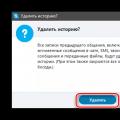 Как очистить историю сообщений в скайпе Как очистить историю разговоров в скайпе
Как очистить историю сообщений в скайпе Как очистить историю разговоров в скайпе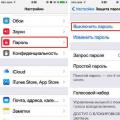 Как отключить управление голосом на iPhone?
Как отключить управление голосом на iPhone? Объединяем документы PDF Объединение пдф
Объединяем документы PDF Объединение пдф